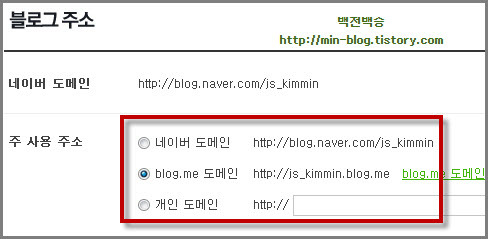반응형
들어가기 전에
이제 네이버 블로그에 올릴 수 있는 파일 용량은 2M가 아니라 5M임을 아셔야 합니다.
티스토리 블로거는 네이버 블로그를 할 것이 아니라면 아실 필요없을 것 같은데 혹시 후에 네이버 블로그를 할 수도 있으니 네이버 블로그가 어떤 것인가 동영상을 보셔도 좋겠으며 티스토리 블로그에서 플래시 올리기는 http://min-blog.tistory.com/16을 보시기 바랍니다.
스마트에디터 2.0 으로 플래시 올리기
네이버 블로그 에디터인 스마트에디터 2.0으로 플래시(SWF)올리기에 설명인데 스마트에디터 1.0으로 올릴 수 있다는 것을 가정하고 적습니다. 그러니 네이버 블로그에 플래시(SWF)를 올리는 것을 아예 모른다면 아래 동영상이 무슨 말인지 모르실 것이므로 스마트에디터 1.0으로 올리는 글인 http://min-blog.tistory.com/21 을 보시고 아래 글에 간단히 주의할 점등을 설명했으니 간단한 도움이 됐으면 합니다.
- 플래시(SWF)의 용량이 5M미만인지 확인하고 플래시의 크기는 알아둡니다.
- 동영상을 보기 전에 알아두어야 할 것은 플래시가 움직인다고 동영상으로 파일을 올리는 것이 아닙니다. 동영상 아이콘은 단지 파일의 지정을 위해 사용할 것이고 플래시(SWF) 파일은 파일 아이콘으로 올립니다. 참고로 티스토리 블로그로 파일도 올립니다. 제가 알기로 파란 블로그에서 동영상으로 올리는 것으로 알고 있고 글( http://min-blog.tistory.com/27 )을 적었습니다.
- 첨부파일을 마우스 오른쪽 버튼을 클릭하는 것이 아니라 첨부파일을 먼저 마우스 왼쪽 버튼을 클릭한 후 파일을 나오게하고 그 파일을 마우스 오른쪽 버튼을 클릭하는 것입니다.
- 반드시 파일이 ?type=attachment을 반드시 지웁니다.
- 플래시를 올렸다고 끝이 아니라 마지막에 플래시(SWF)의 크기를 지정해야 합니다. 참고로 가로폭은 width, 세로높이는 height입니다.
위 말이 무슨 말인지 모를때는 http://min-blog.tistory.com/21을 보시기 바랍니다.
위 동영상은 캠타시아(Camtasia)로 만든 것으로 버전 은 아래 그림의 빨간박스에 나왔고 한글판 등의 자세한 정보는 http://ko.techsmith.com/ 에서 얻으세요. 캠타시아는 자신의 컴퓨터 작업인 마우스 이동이나 소리 등을 녹화하여 동영상을 만듭니다.
플짤에 대해서 간단히
보통 소리가 나는 움짤을 플짤이라고 하는데 플짤은 플래시(SWF)이므로 블로그에 플래시를 올릴 줄 알면 플짤을 올릴 수 있습니다. 아래는 소녀시대의 소원을 말해봐의 플짤로 더보기를 클릭하면 플짤을 보실 수 있는데 플짤이 소리가 있는지라 클릭하기전에 스피커 볼륨을 줄이거나 음소거를 하시기 바랍니다.
알아두었으면 하는 점
- 티스토리 블로그나 네이버 블로그에 플래시(SWF)가 움직인다고 동영상으로 올리는 것이 아닙니다. 티스토리 블로그인 경우는 전혀 동영상 아이콘을 사용하지 않습니다.
- 위의 글은 티스토리 블로거에게는 필요없을 것 같으니 티스토리 블로거는 http://min-blog.tistory.com/16 글에 티스토리 블로그에 플래시를 올리는 것을 설명했습니다.
반응형
'블로그' 카테고리의 다른 글
| 게시판이 있는 블로그 (28) | 2010.10.23 |
|---|---|
| 윈도우라이브라이터 활용하기 (33) | 2010.10.22 |
| 다음 블로그, 왜 좋아보일까? (38) | 2010.10.21 |
| 자꾸 네이버 블로그와 비교해서 짜증 났을 것 같다 (50) | 2010.10.04 |
| 구글 애드센스에 신경은 끈 후 (27) | 2010.09.24 |
| 블로그가 무엇이 달라졌나 살펴보겠습니다. (26) | 2010.09.22 |
| 태그편집이 안되니 아쉽다 (16) | 2010.09.21 |
| 전 레뷰에서 추천이 높으면 수입이 높아집니다. (40) | 2010.09.17 |